はじめに
本ブログを開設当初から発生しており、ずっと放置していた、「永続的オブジェクトキャッシュを使用してください」をやっと解決できました。
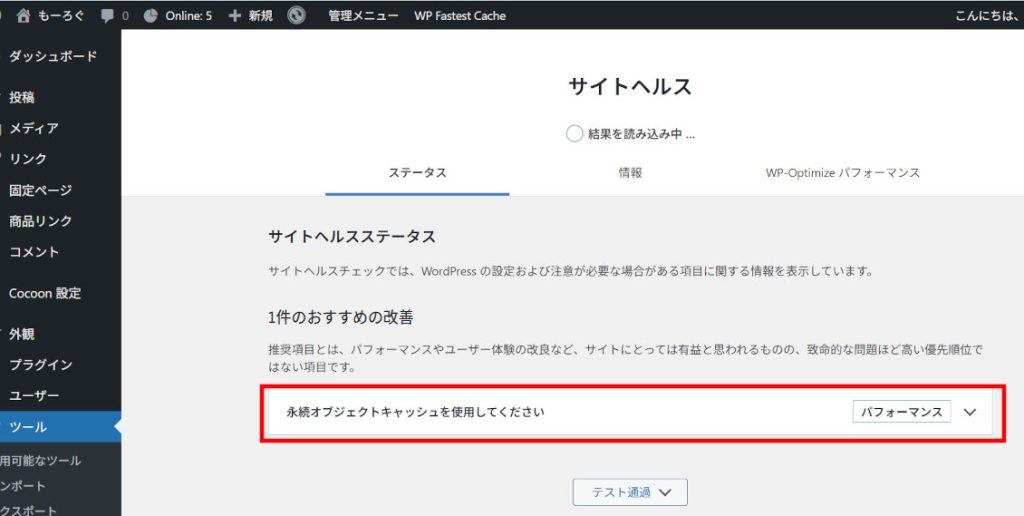
「永続オブジェクトキャッシュ」については、「WorePressのサポートページ」ー「メンテナンス」ー「WordPressの最適化」に説明があります。
ここでは、2つのプラグインが紹介されています。
- Memcached Object Cache – WordPress のオブジェクトキャッシュのための永続的なバックエンドを提供します。memcached サーバと PECL memcached 拡張が必要です。
- Redis Object Cache – 様々な Redis クライアントで動作する、WordPress 用の一貫した Redis オブジェクトキャッシュバックエンドを提供します。Redis サーバーが必要です。
WorePressのサポートページより引用
本サイトはSynology NASで運用しているため、NAS側にmemcached サーバもしくはRedis サーバーのいずれかを稼働させる必要があります。
今回は、Synology NAS上でRedisサーバーを稼働させる方法をとりました。
ラズパイReapberry PiでWebサーバーを立ち上げた場合の対応はこちら
Synology NASでの作業
Synology NASでDocker をインストール
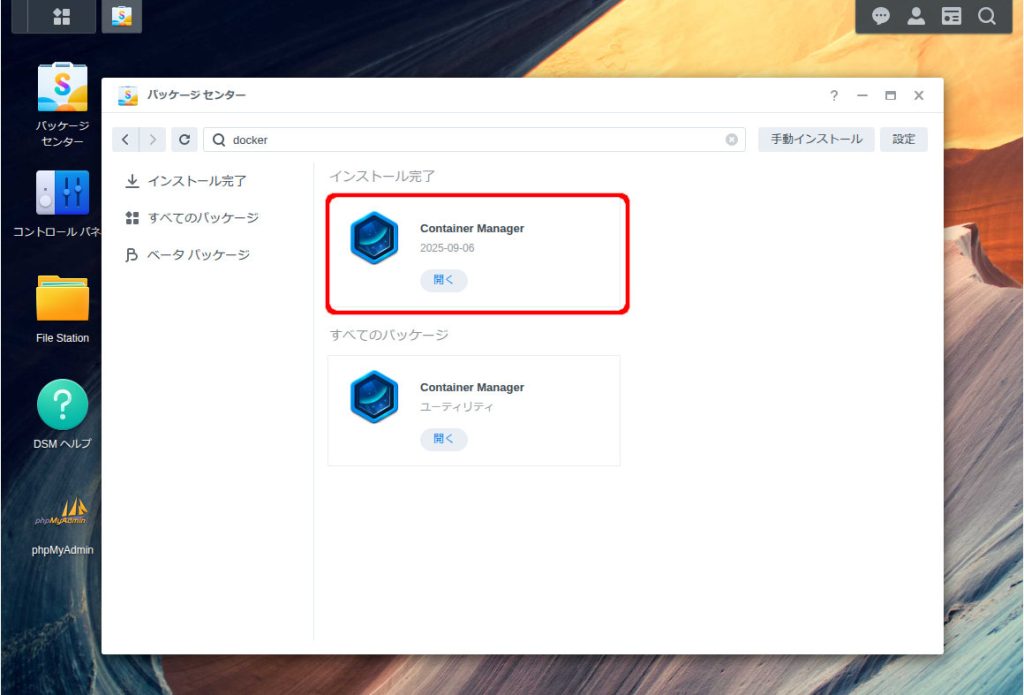
Synology NASにログインし、パッケージセンターから、「Container Manager」をインストールし、開きます。
「Container Manager」は、「Docker」で検索しても表示されます。
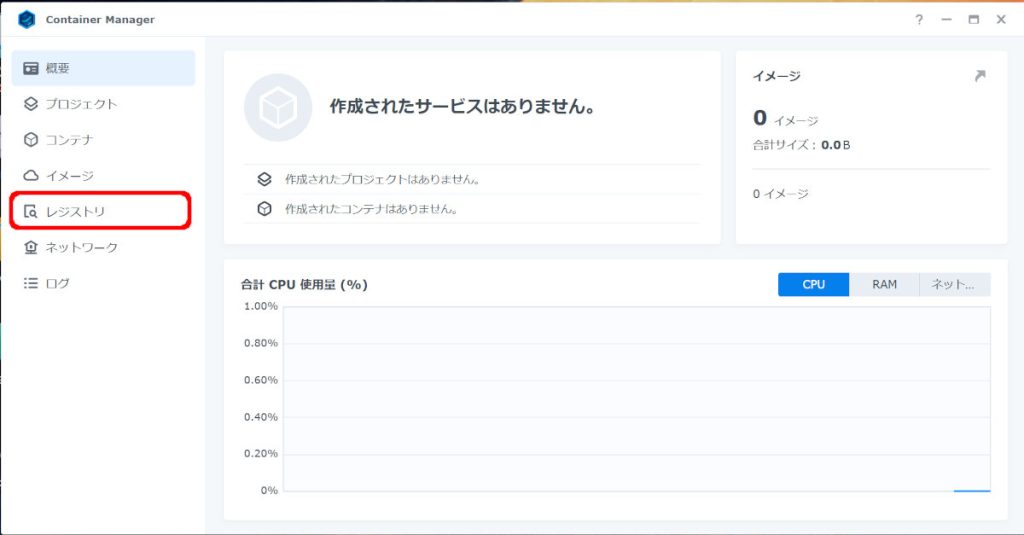
「Container Manager」を開いたら、「レジストリ」を選択(クリック)します。
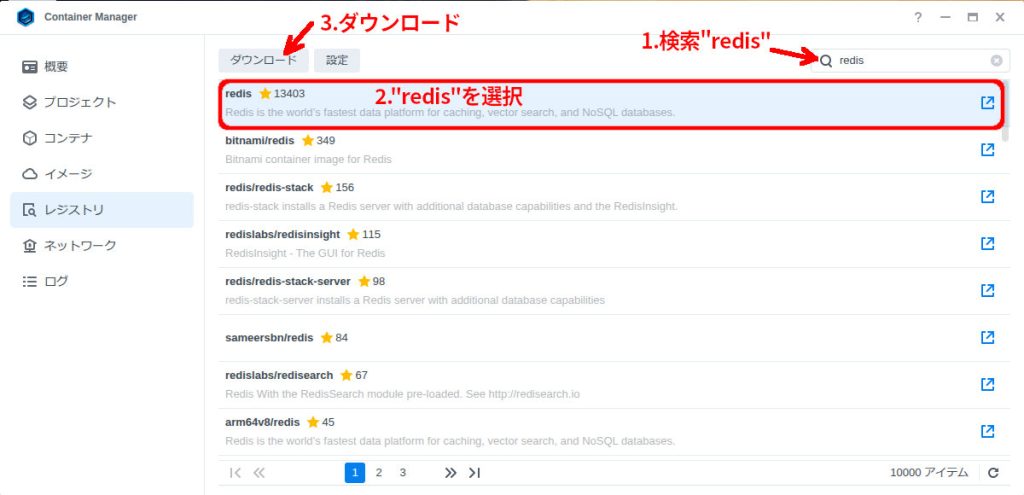
- 検索窓に「redis」を入力し、検索
- 表示された「redis」をクリック
- 「ダウンロード」をクリック
の順に実行します。
ダウンロードが完了したら
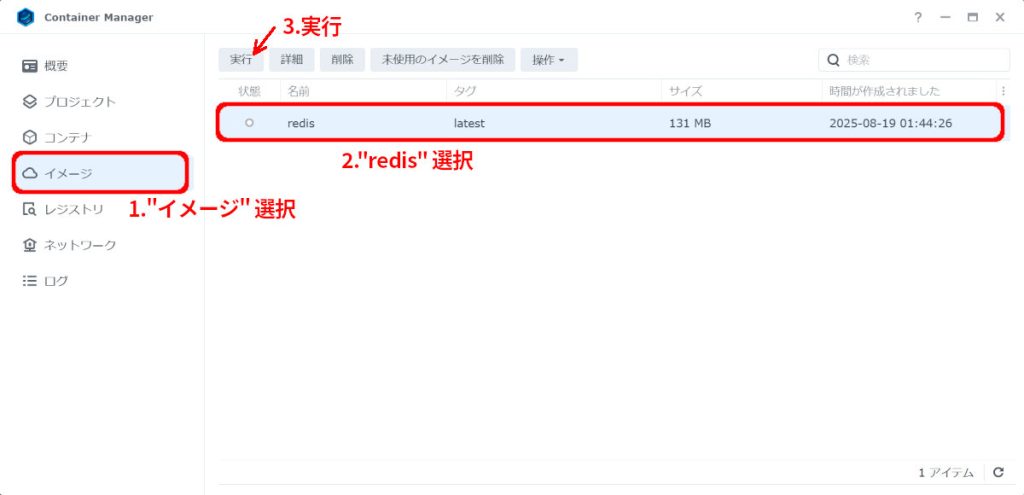
- 「イメージ」を選択(クリック)
- ダウンロードした「redis」を選択(クリック)
- 「実行」をクリック
すると、コンテナの作成が開始されます
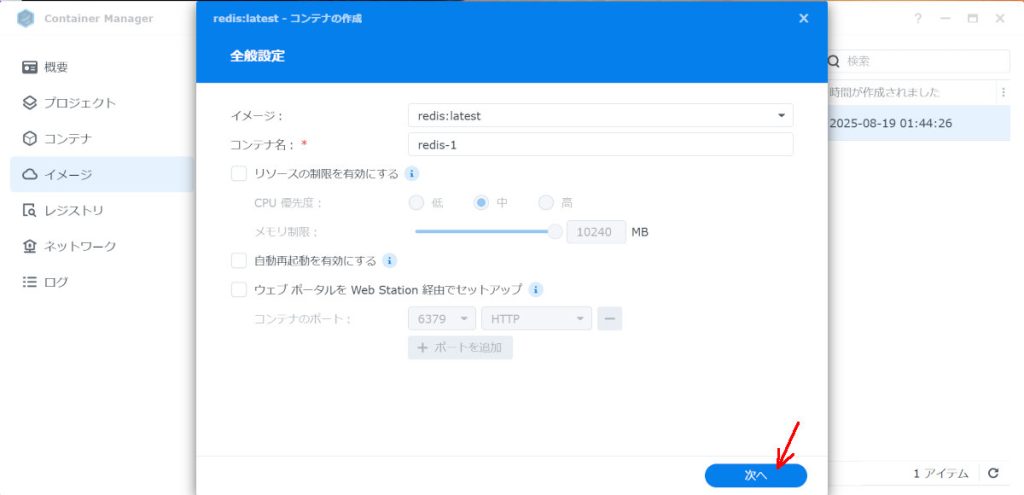
最初の「全般の設定」ウインドウでは、コンテナ名を入力します。名前は何でもよいのですが、今回は変更せずにそのままにしておきました。
他はなにも変更しません。
「次へ」をクリック
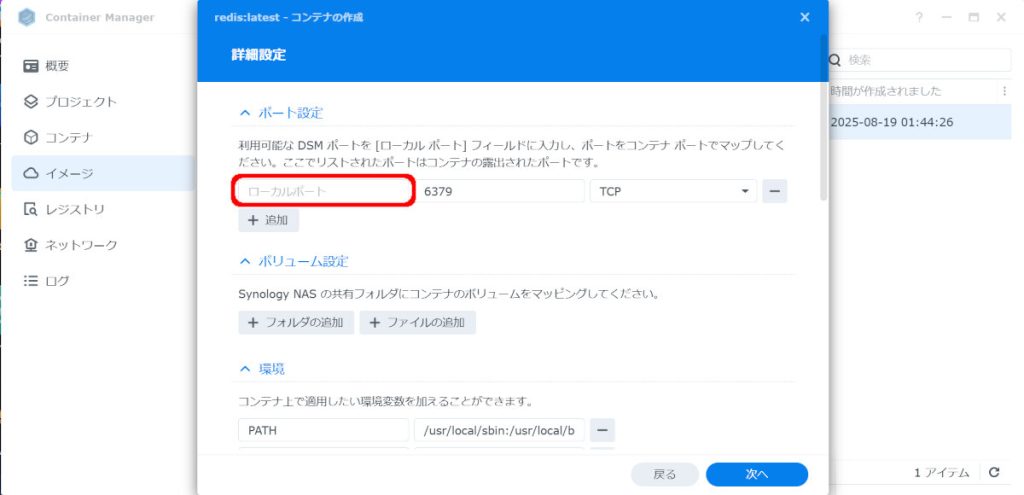
「詳細設定」では、赤枠で囲ったの「ローカルポート」を設定します。

ローカルポートには、となりにあるポート番号と同じ数字を入力します。
その後「次へ」
「ローカルポート」を空欄のままとすると、次の画面でローカルポートの部分に「自動」と表示されますが、うまくいきませんでした。
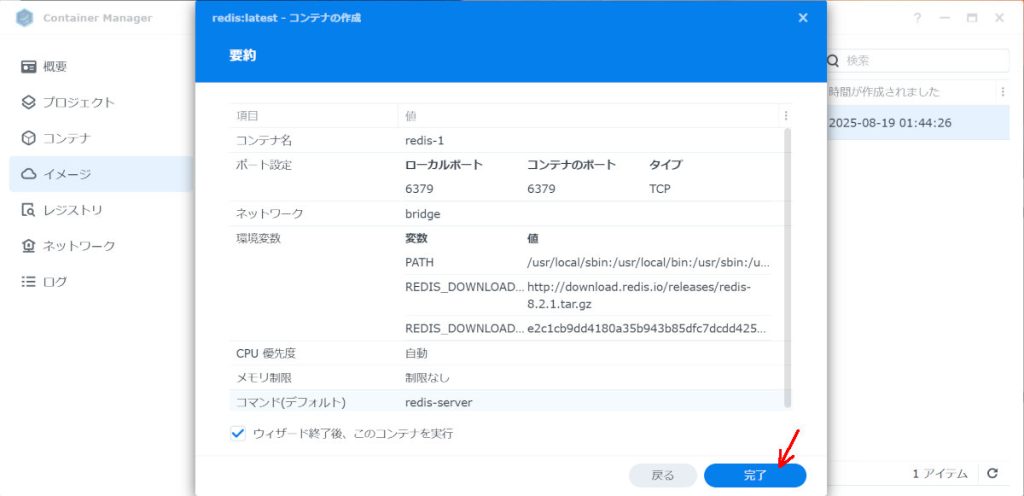
確認して「完了」をクリックします。
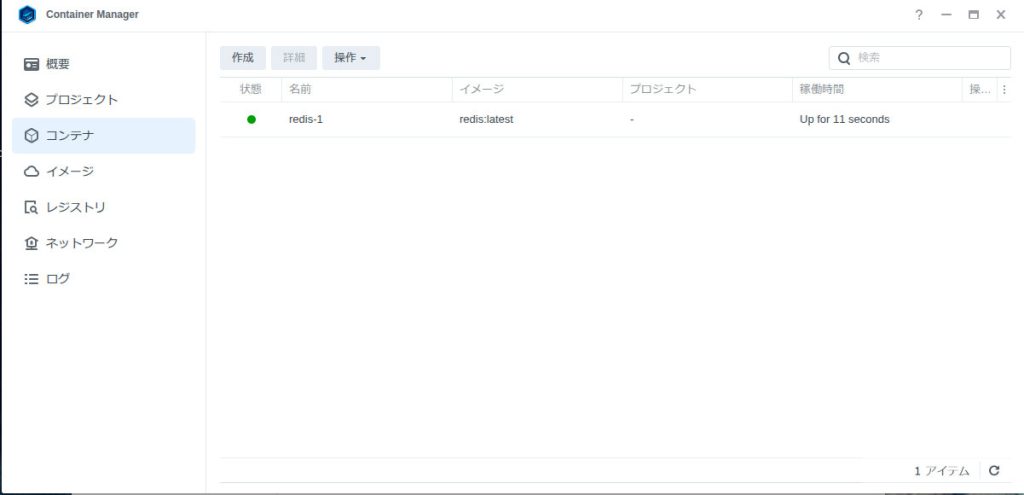
「コンテナ」をクリックし、「状態」欄が緑色の●になっていればOKです。
これで、Synology NASの作業はおわりです。
WordPressでの作業
WordPressに、プラグインをインストールします。
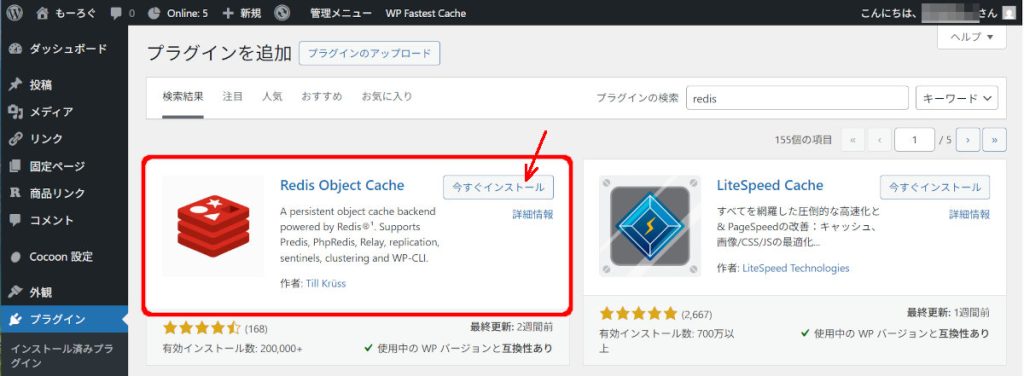
「Redis Object Cache」をインストールします。(「プラグインの検索」で、「redis」で表示することができます。)
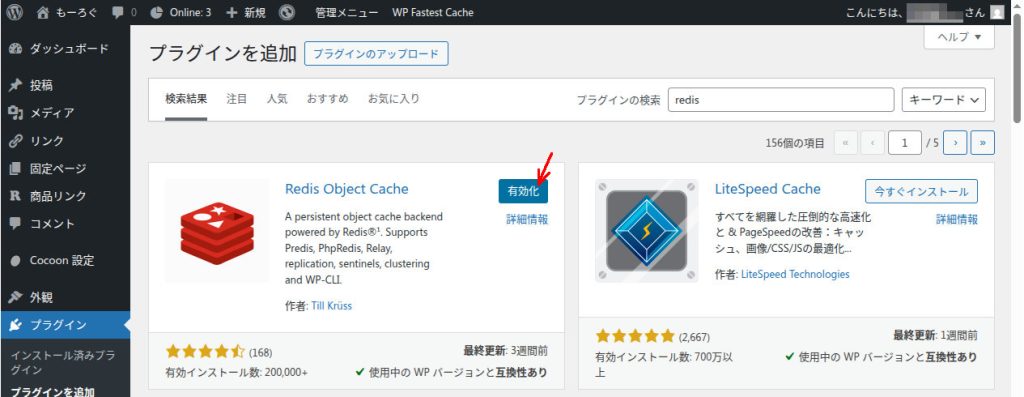
インストールが終わったら、Redis Object Cacheプラグイン を有効化します。
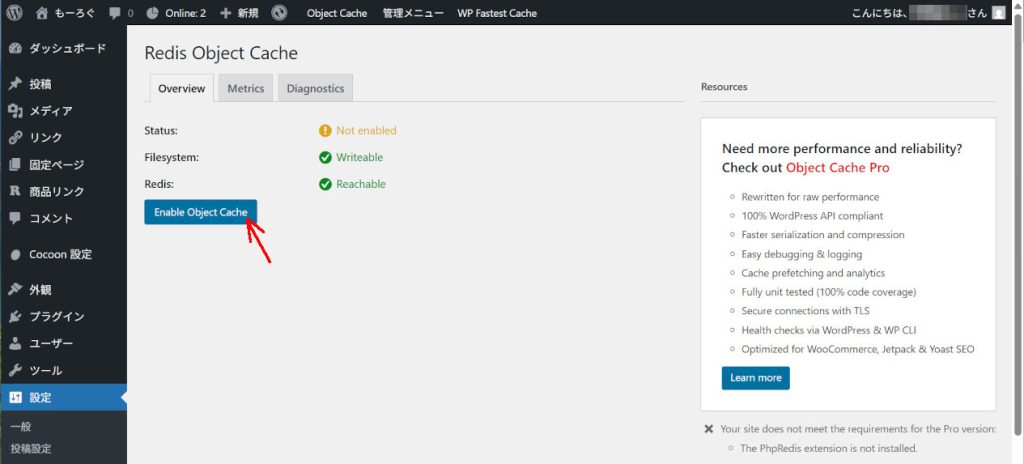
「Enable Object Cache」をクリックして、Object Cacheを有効化します。
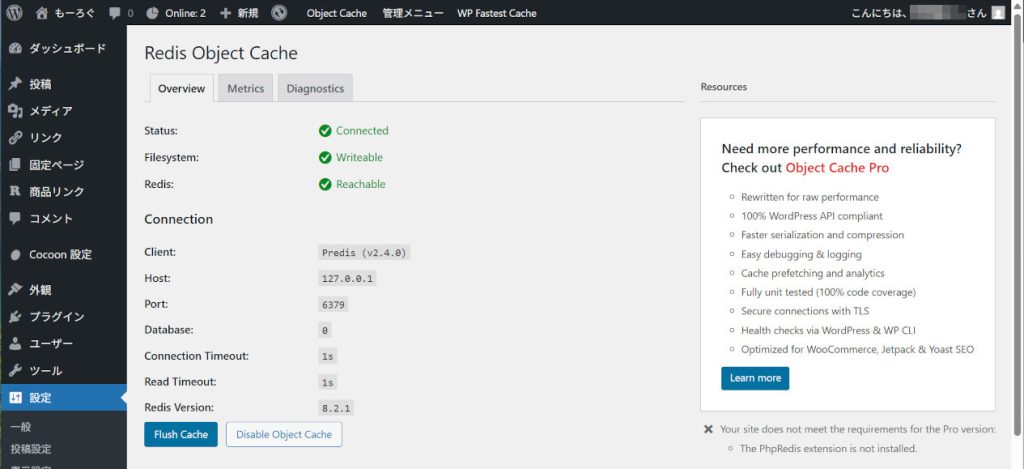
Statusが、Not enabled から Connected に変われば完了です。
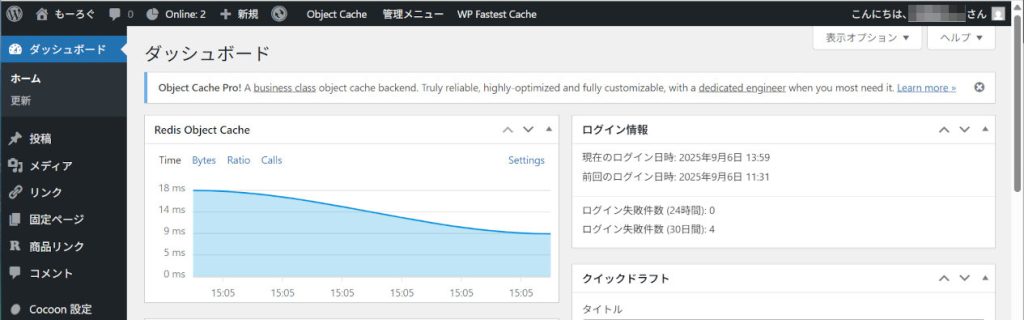
ダッシュボードで、キャッシュの状況を見ることができます。
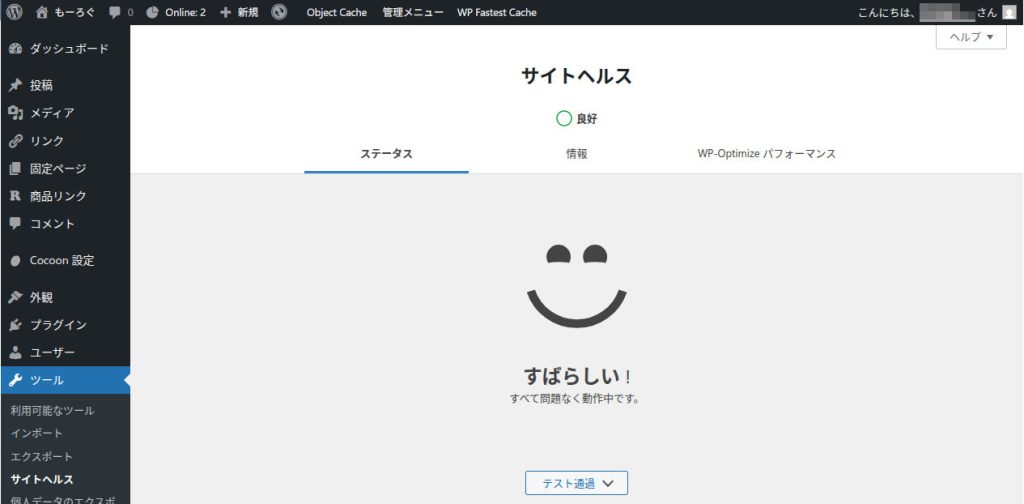
これで解決しました。
おわりに
Synology NASのパッケージソフトに、Redisサーバーがなく、半ば諦めていたのですが、Dockerを使うことで解決しました。
Docker使えるようになると、ほかにもいろいろで来そうです。ちゃんと勉強しようかな、と思います。



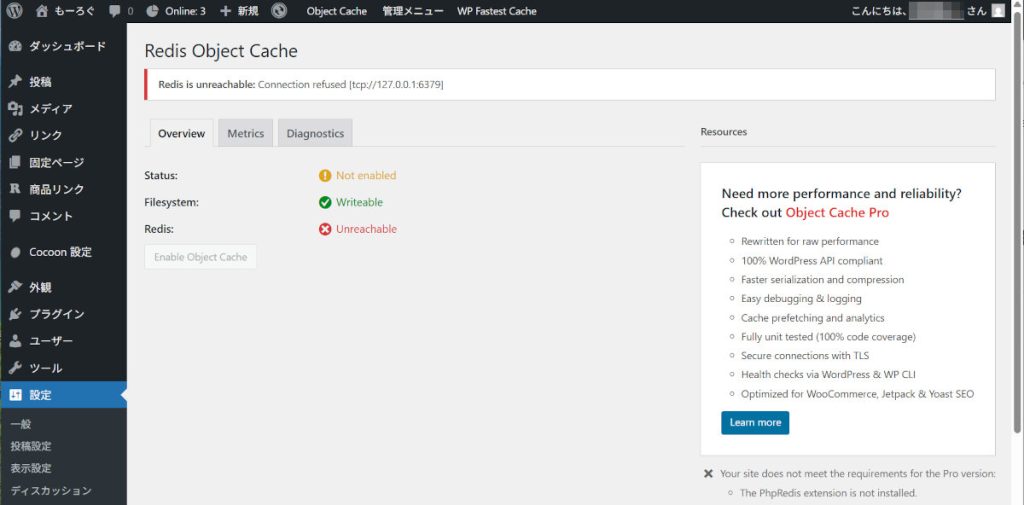


コメント